[windows10] win10系统鼠标点击右键一直转圈圈怎么解决?win10系统鼠标点击右键一直转圈圈怎么解决?win10系统开机后发现鼠标一直在转圈圈,点击右键没有任何反应,该怎么解决这个问题呢?下面我们就来看看详细的教程,需要的朋友可以参考下... 19-03-27
win10系统有时候在桌面点击右键,出现一直在转圈圈的情况,这时点击桌面其它地方都没有反应,出现这个问题可能是电脑配置太低了,或者系统启动项太多,下面我们就来分享两种解决办法。
方法一:
1、按win+r键,打开运行,输入“msconfig”,点击确定,如下图所示:
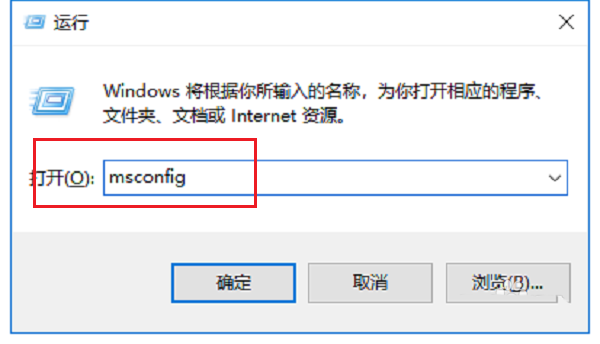
2、进去系统配置之后,点击工具,选择更改uac设置,点击下方的启动,如下图所示:
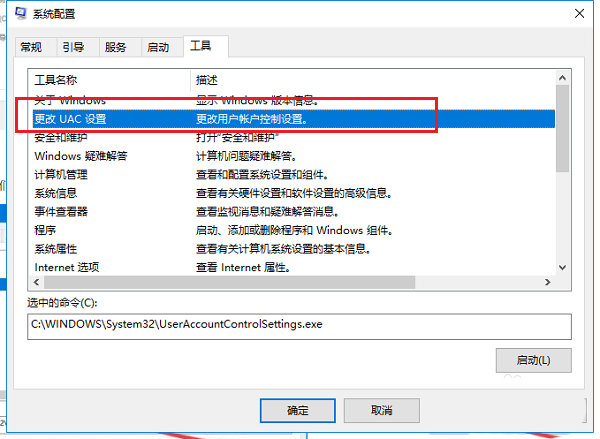
3、进去之后,将滑块调到最低,点击确定进行保存,重启电脑,就解决了win10开机后鼠标右键一直在转圈圈的问题,如下图所示:
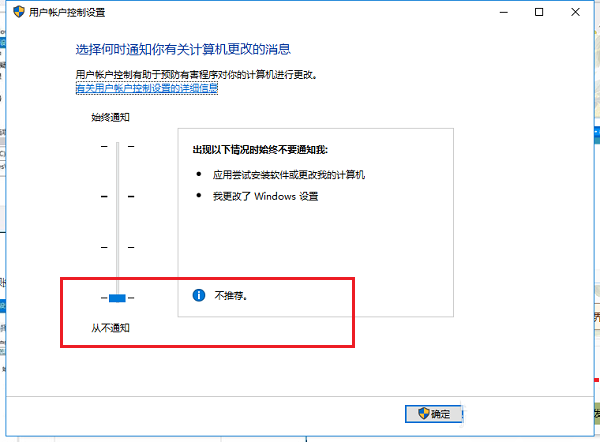
方法二:
1、鼠标右键win10系统桌面此电脑,选择属性,进去之后,点击安全和维护,如下图所示:
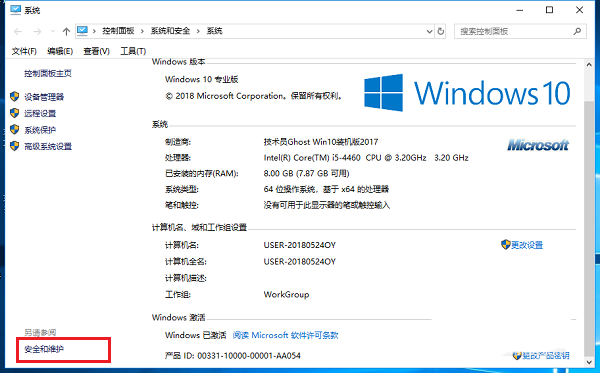
2、进去之后,点击更改用户账户控制设置,如下图所示:
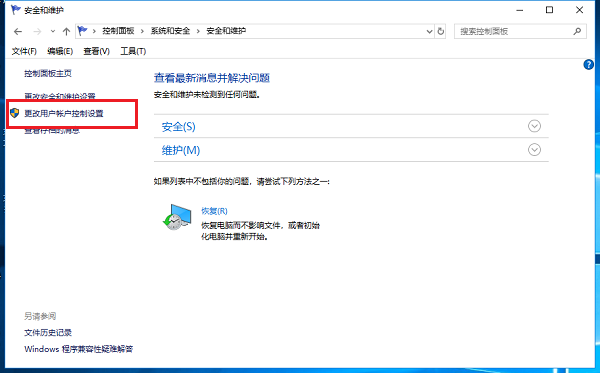
3、同样将滑块调到最低,保存就完成了,如下图所示:
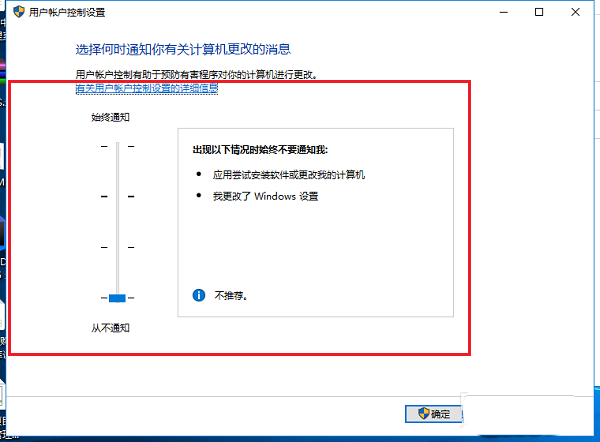
以上就是win10开机后鼠标右键一直在转圈圈问题的解决办法,希望大家喜欢,请继续关注代码网。
相关文章:
-
[windows10] win10系统出现诊断策略服务未运行的解决方法介绍用户在使用win10系统的电脑时出现了“诊断策略服务未运行”的问题怎么办呢?本文中将会有详细的操作方法介绍…
-
[windows10] Win10怎么开启或关闭夜间模式?Win10怎么开启或关闭夜间模式?win10系统自带了夜间模式,想要设置夜间模式的使用时间,该怎么开启或关闭夜间模式呢?下…
-
-
[windows10] Win10 19H1快速预览版18361.1怎么手动更新升级?Win10 19H1快速预览版18361.1怎么手动更新升级?微软昨天更新了win10的最新版…
-
[windows10] Win10怎么管理U盘并设置快速删除和更好的性能?Win10怎么管理U盘并设置快速删除和更好的性能?以前的系统插入U盘以后,想要拔掉需要先点击安全移除,在w…
-
[windows10] Win10怎么设置存储感知和删除临时文件?Win10怎么设置存储感知和删除临时文件?Win10系统一直在变化,现在的存储感知和删除临时文件设置已经发生了很大…
版权声明:本文内容由互联网用户贡献,该文观点仅代表作者本人。本站仅提供信息存储服务,不拥有所有权,不承担相关法律责任。
如发现本站有涉嫌抄袭侵权/违法违规的内容, 请发送邮件至 2386932994@qq.com 举报,一经查实将立刻删除。
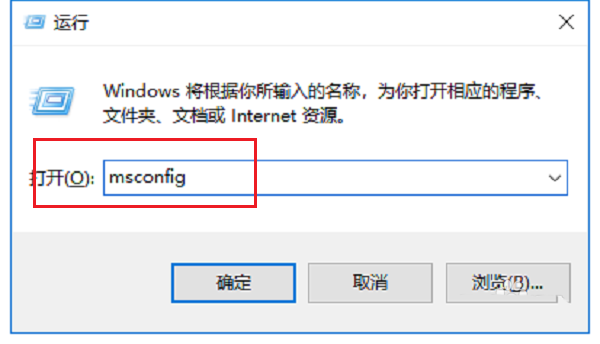
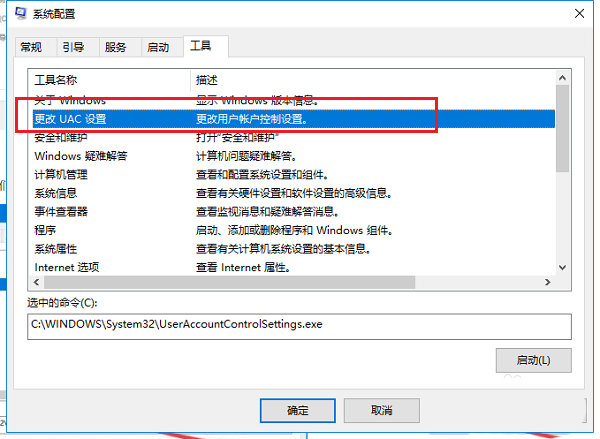
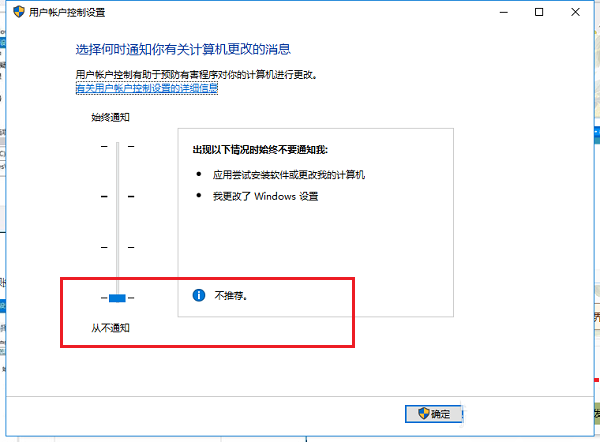
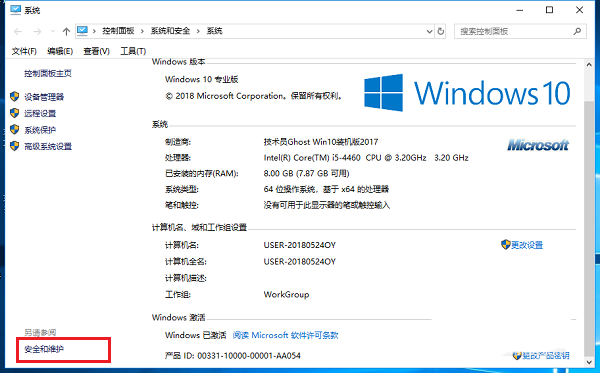
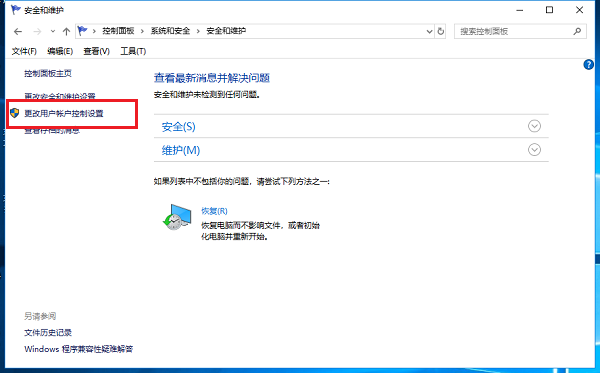
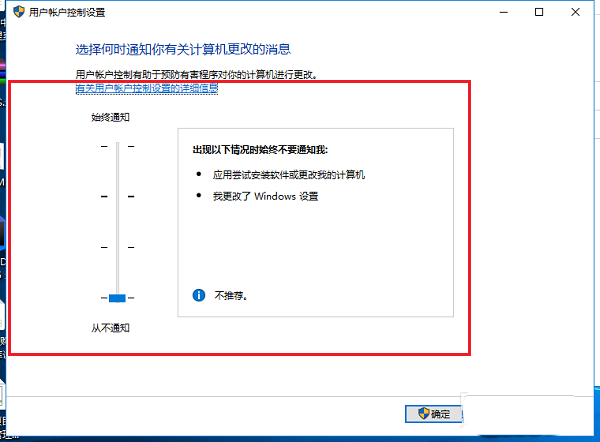


发表评论